Rumah >Operasi dan penyelenggaraan >operasi dan penyelenggaraan tingkap >win10个性化设置黑屏
win10个性化设置黑屏
- 王林asal
- 2019-10-23 14:37:127492semak imbas

1、我们要做的是进入安全模式
2、进入选项后,选择疑难解答
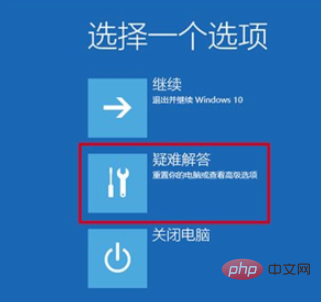
3、进入高级选项
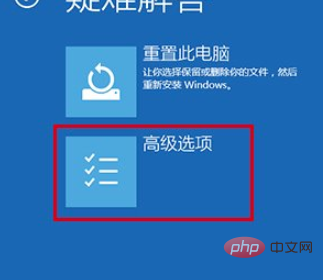
4、然后启动设置
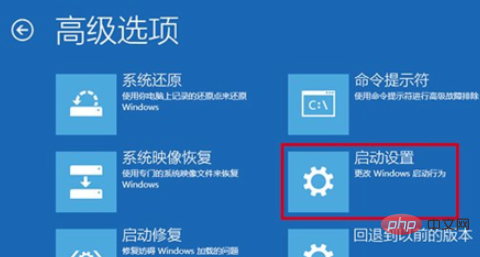
5、点击重新启动,就会进入选项面,按提示选择
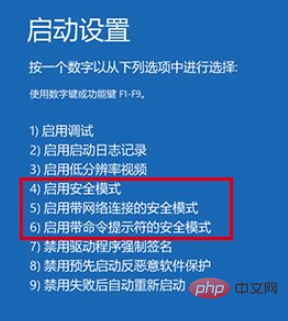
6、进安全模式后,打开控制面板,选择硬件与声音

7、进入设备管理器
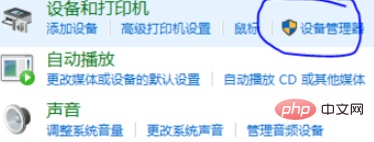
8、找到显示适配器,右击禁用。然后重新启动即可
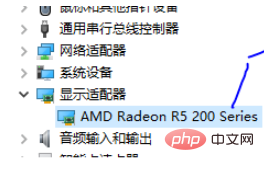
推荐教程:windows教程
Atas ialah kandungan terperinci win10个性化设置黑屏. Untuk maklumat lanjut, sila ikut artikel berkaitan lain di laman web China PHP!
Kenyataan:
Kandungan artikel ini disumbangkan secara sukarela oleh netizen, dan hak cipta adalah milik pengarang asal. Laman web ini tidak memikul tanggungjawab undang-undang yang sepadan. Jika anda menemui sebarang kandungan yang disyaki plagiarisme atau pelanggaran, sila hubungi admin@php.cn
Artikel sebelumnya:win10taskhost阻止关机Artikel seterusnya:win10中文用户名改英文

